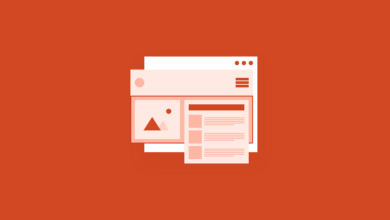چگونه یک سیستم تلفن گویا وب سایت وردپرس راه اندازی کنیم؟
آیا می خواهید یک تلفن گویا وب سایت خود راه اندازی کنید؟ برای صاحبان مشاغل، یک سیستم تلفن همراه خودکار می تواند هزینه ها را کاهش دهد، به شما کمک کند سریع تر به تماس ها پاسخ دهید، خدمات مشتری را بهبود ببخشید و کسب و کار کوچک شما را حرفه ای تر نشان دهد. در این مقاله، راهنمای گام به گام چگونگی راه اندازی تلفن گویا وب سایت وردپرس را به اشتراک می گذاریم.
برای راه اندازی تلفن گویا وب سایت وردپرس به چه چیزی نیاز دارید؟
برای اکثر وب سایت های مشاغل کوچک یا فروشگاه های آنلاین، می توانید به سادگی یک شماره تلفن به وب سایت خود اضافه کنید. بازدید کنندگان می توانند با شماره تلفن تماس بگیرند تا با شما ارتباط برقرار کنند. با این حال، خدمات تلفن استاندارد ویژگی های پیشرفته ای مانند ارسال تماس، متصدی خودکار، انتظار تماس، ساعات کاری و موارد دیگر را ارائه نمی دهند. علاوه بر این، افزودن ویژگی های ساده مانند خدمه خودکار گران است.
برای راه اندازی تلفن گویا وب سایت وردپرس، باید از یک ارائه دهنده خدمات تلفن تجاری مجازی استفاده کنید. توصیه می کنیم از Nextiva استفاده کنید زیرا این بهترین سرویس تلفن تجاری در بازار است که توسط برند های زیادی استفاده می شود.
این افزونه به شما امکان می دهد به راحتی تماس های تجاری خود را مدیریت کنید، مهماندار خودکار، ارسال تماس و موارد دیگر را با نرخی بسیار ارزان تر از یک ارائه دهنده تلفن ثابت یا تلفن همراه کسب و کار تنظیم کنید.
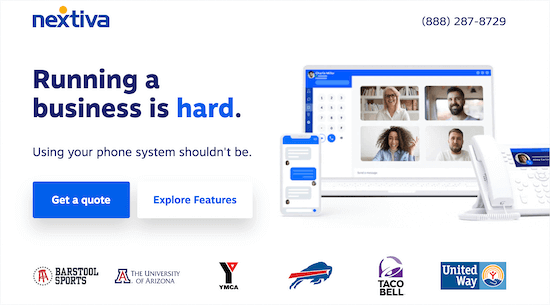
از آنجایی که Nextiva یک سرویس تلفن VoIP است، به جای تلفن ثابت سنتی از اینترنت برای برقراری و دریافت تماس استفاده می کند. این به شما کمک می کند در هزینه خود صرفه جویی کنید و به شما امکان می دهد به ویژگی های پیشرفته مانند خدمه خودکار، ارسال تماس، انتظار تماس، پست صوتی، تماس کنفرانسی و موارد دیگر دسترسی داشته باشید.
همچنین میتوانید شماره تلفن رایگان دریافت کنید یا یک شماره تلفن تجاری با هر مکانی انتخاب کنید. همچنین به شما امکان می دهد تماس های خود را از طریق تلفن همراه فعلی، رایانه یا تلفن رومیزی استاندارد مدیریت کنید. با این گفته، اجازه دهید به شما نشان دهیم که چگونه یک سیستم تلفن گویا وب سایت وردپرس خود راه اندازی کنید.
راه اندازی سیستم تلفن گویا وب سایت وردپرس
ابتدا باید برای یک حساب Nextiva ثبت نام کنید. در طول فرآیند ثبت نام، می توانید یک شماره تلفن تجاری جدید انتخاب کنید یا یک شماره تلفن موجود را به حساب خود متصل کنید. پس از راه اندازی حسابتان، می توانید بهطور خودکار با شماره تلفن کسب و کارتان در هر دستگاهی تماس بگیرید و دریافت کنید.
در مرحله بعد، می توانید یک سیستم تلفن گویا وب سایت وردپرس خود راه اندازی کنید. از صفحه حساب خود، باید روی گزینه منوی «ارتباطات» کلیک کنید و سپس روی دکمه «سیستم تلفن» کلیک کنید.
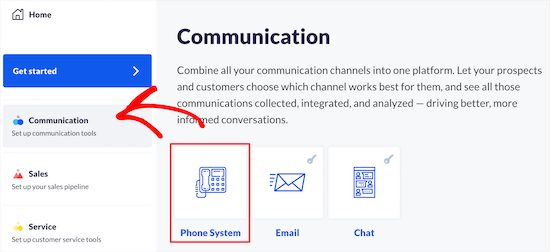
این شما را به صفحه ای می برد که در آن گزینه های مختلفی برای تنظیم ویژگی های تلفن تجاری خواهید داشت. سپس، روی دکمه «جریان تماس» کلیک کنید.
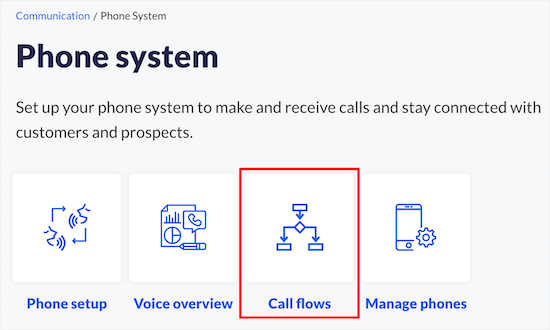
در صفحه بعدی، باید یک جریان تماس جدید ایجاد کنید. برای شروع به سادگی روی دکمه «ایجاد جریان جدید» کلیک کنید.
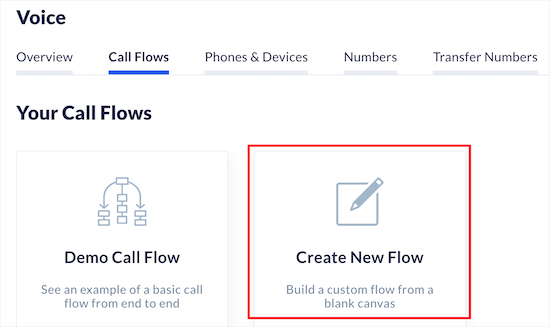
اگر الگو های تماس را برای سایر ویژگی ها ایجاد کرده اید، در اینجا فهرست می شوند. ما گزینه “شروع از ابتدا” را انتخاب می کنیم.
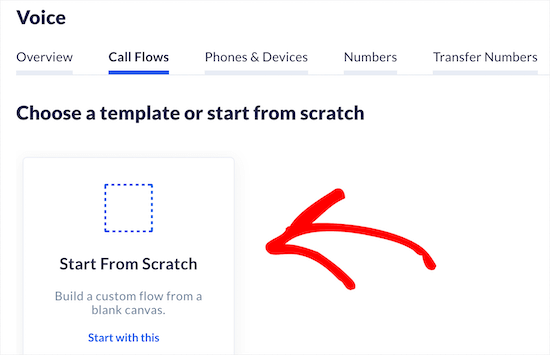
در مرحله بعد، می توانید به جریان تماس خود یک نام بدهید تا به شما کمک کند آن را به خاطر بسپارید. پس از آن، ماوس را روی آن ببرید و روی دکمه «تلفن» کلیک کنید.
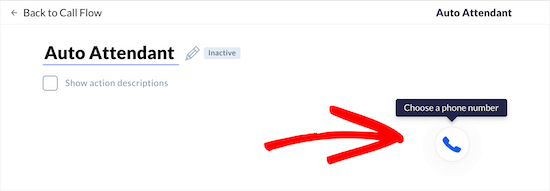
سپس، باید شماره تلفن اصلی کسب و کار خود را وارد کنید. می توانید افزونه و شماره های اضافی را نیز اضافه کنید.
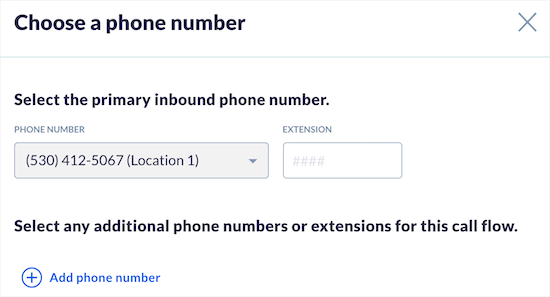
سپس، باید شماره تلفن اصلی کسب و کار خود را وارد کنید. می توانید افزونه و شماره های اضافی را نیز اضافه کنید.
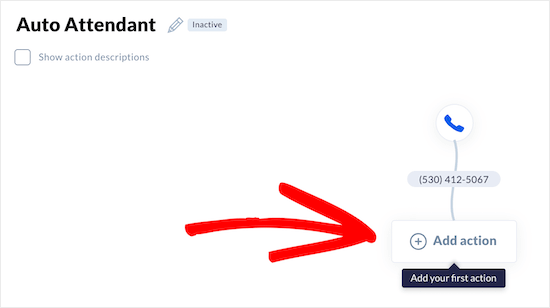
با این کار یک منو ظاهر می شود که در آن می توانید اقدام بعدی را انتخاب کنید. برای ایجاد یک اوپراتور خودکار، می توانید گزینه های «منو تلفن»، «شمارهگیری با فرمت» یا «شمارهگیری بر اساس نام» را انتخاب کنید.
ما گزینه «منوی تلفن» را انتخاب میکنیم زیرا به ما امکان میدهد یک تبریک ضبط کنیم و سپس گزینه هایی را به تماس گیرندگان ارائه دهیم تا با بخش های خاص یا اعضای تیم تماس بگیرند.
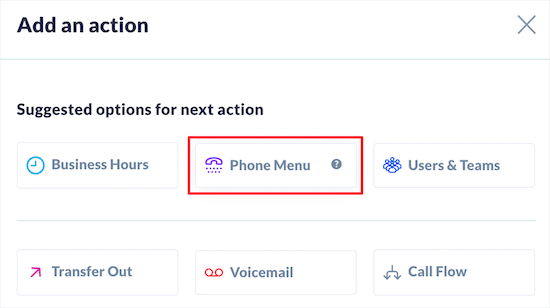
در مرحله بعد، می توانید «پیشفرض تبریک» را از منوی کشویی «سلام» انتخاب کنید. شما همچنین می توانید پیام تبریک خود را ضبط یا آپلود کنید.
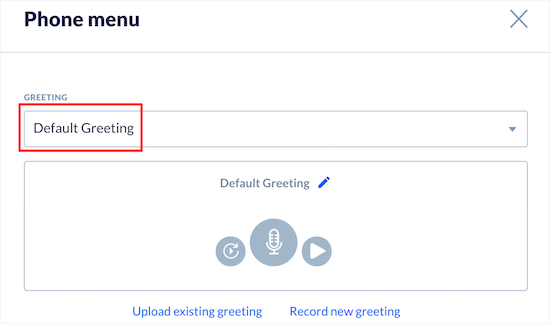
پس از آن، می توانید گزینه های منوی تلفن را که پس از احوالپرسی شما پخش می شود، سفارشی کنید. می توانید از صفحه کلید زیر «منو تلفن» برای شماره هایی که تماسگیرندگان شما شماره گیری می کنند و شخص یا بخشی که به آن هدایت می شوند، استفاده کنید.
برای گزینه های متعدد، روی شماره کلیک کنید و بخش مربوطه را در بخش “گزینه های منو” اضافه کنید.
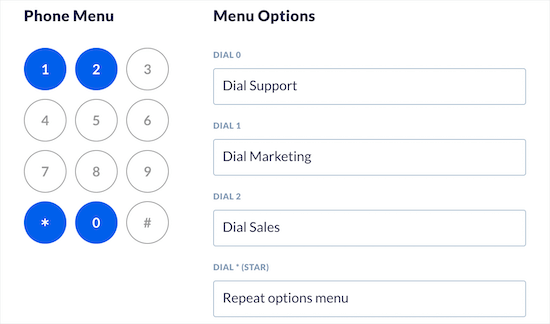
در مرحله بعد، می توانید تنظیمات «گزینه های پیشرفته» را پیکربندی کنید. می توانید مدت زمان وقفه را تنظیم کنید، گزینه ای را برای شماره گیری اپراتور انتخاب کنید، و روی کادر تأیید کلیک کنید تا تماس گیرندگان با شماره گیری برنامه داخلی خود به اعضای تیم دسترسی پیدا کنند.
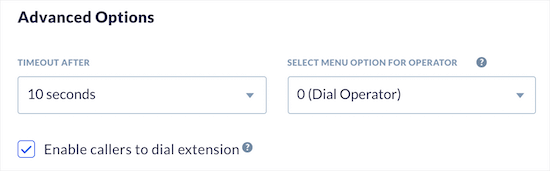
پس از آن، روی دکمه «ذخیره و ادامه» کلیک کنید. این شما را به صفحه جریان تماس اصلی خود باز می گرداند. شما باید اعضای تیم و شماره تلفن را به گزینه های تماسی که ایجاد کرده اید اختصاص دهید. به سادگی روی یکی از دکمه های «افزودن اقدام» کلیک کنید.
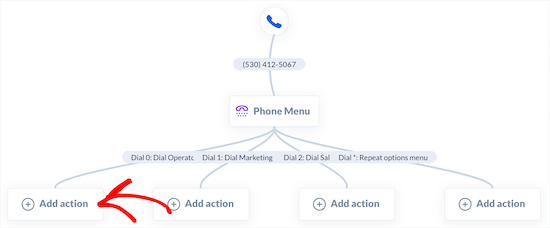
سپس، روی گزینه منوی «کاربران و تیم ها» کلیک کنید. این به شما امکان می دهد این عمل را به یک عضو یا بخش خاص اختصاص دهید.
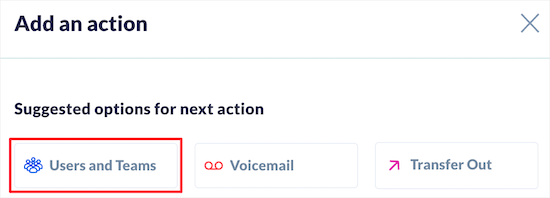
در مرحله بعد، می توانید انتخاب کنید که تلفن چه کسی زنگ می خورد، چگونه زنگ می خورد، تنظیمات شناسه تماس گیرنده و موارد دیگر. به سادگی بهترین گزینه ها را برای کسب و کار خود انتخاب کنید و سپس روی دکمه «ذخیره و ادامه» کلیک کنید.
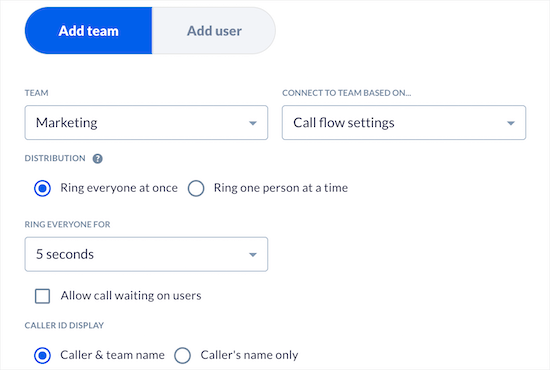
برای همه گزینه های منوی تماس که قبلا ایجاد کرده اید، باید مراحل یکسانی را دنبال کنید. پس از آن، به صفحه اصلی جریان تماس خود بازگردانده می شوید، جایی که باید دوباره روی دکمه «افزودن اقدام» کلیک کنید تا جریان تماس خود را به پایان برسانید.
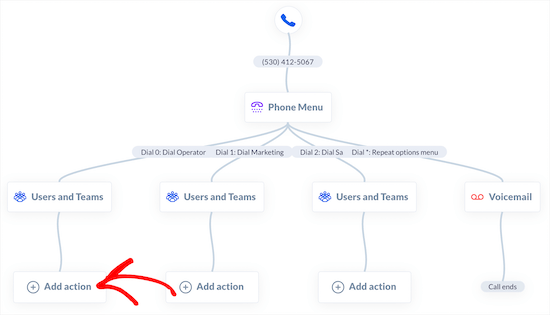
در مرحله بعد، گزینه های مختلفی برای اینکه اگر کسی پاسخگو نباشد چه اتفاقی می افتد خواهید داشت. ما گزینه “پست صوتی” را انتخاب می کنیم تا در صورت عدم پاسخگویی به تلفن، تماس گیرندگان بتوانند پیامی بگذارند.
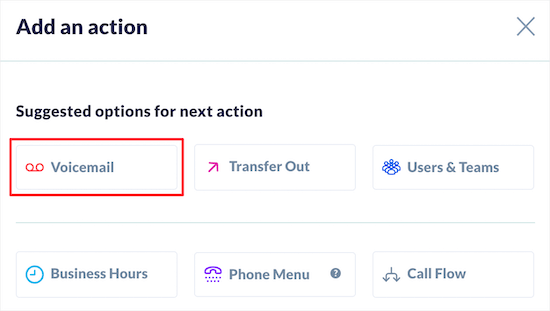
در صفحه بعدی، می توانید صندوق پستی صوتی و پیام خود را انتخاب کنید. به سادگی تیم یا فرد را از منوی کشویی «مقصد پست صوتی» و بخش مناسب را از قسمت کشویی «تیم» انتخاب کنید.
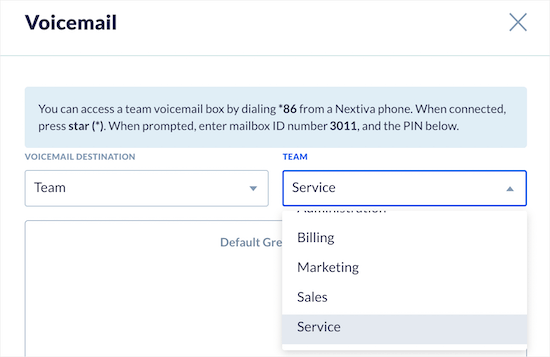
سپس، روی دکمه «ذخیره و ادامه» کلیک کنید. پس از آن، باید همان مراحل را برای هر افزونه دنبال کنید. هنگامی که کارتان تمام شد، باید «تماس پایان می یابد» را در پایان جریان تماس های مختلف خود ببینید.
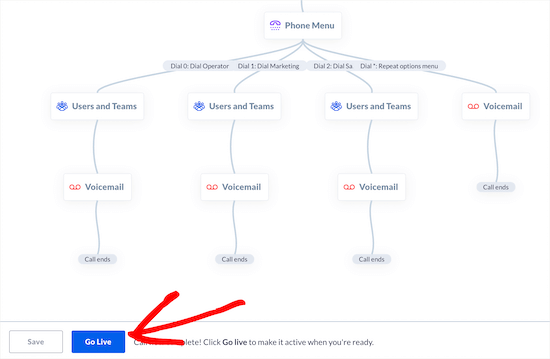
سپس، روی دکمه “Go Live” در پایین صفحه کلیک کنید تا جریان تماس فعال شود. مطمئن شوید که ویژگی متصدی خودکار را آزمایش کرده اید تا مطمئن شوید که پیام پیش فرض و ارسال تماس به درستی کار می کند.
جدا از همه ویژگی های قدرتمند، مورد علاقه ترین بخش ما در مورد Nextiva این است که به اعضای تیم امکان می دهد یک شماره تلفن کسب و کار مجازی داشته باشند، بنابراین آن ها فقط می توانند در ساعات خاصی تماس بگیرند.
افزودن دکمه کلیک برای تماس در وردپرس
اکنون که یک سیستم تلفن گویا وب سایت راه اندازی کرده اید، ممکن است بخواهید یک دکمه کلیک برای تماس را به وب سایت وردپرس خود اضافه کنید. این باعث می شود که تماس به سادگی کلیک کردن روی یک دکمه باشد. اولین کاری که باید انجام دهید این است که افزونه WP Call Button را نصب و فعال کنید. برای جزئیات بیشتر، راهنمای مبتدیان ما در مورد نحوه نصب افزونه وردپرس را ببینید.
پس از فعال سازی، برای راه اندازی افزونه باید به تنظیمات » دکمه تماس WP بروید.
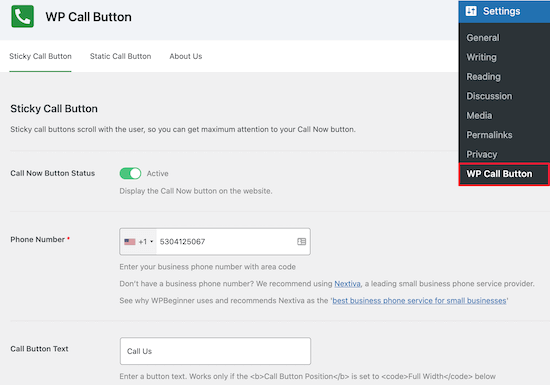
در این صفحه می توانید دکمه تماس را روشن کرده و شماره خود را اضافه کنید. سپس، می توانید ظاهر دکمه خود را سفارشی کنید و یک دکمه چسبنده که روی صفحه در سراسر وب سایت شما شناور است اضافه کنید.
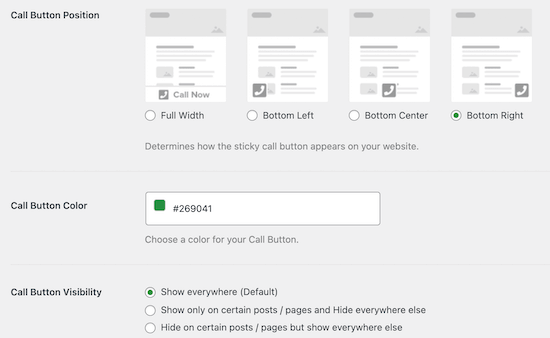
شما همچنین کنترل مکان نمایش دکمه را دارید و می توانید انتخاب کنید که دکمه در پست ها و صفحات خاصی نشان داده یا پنهان شود. اگر می خواهید کنترل بیشتری روی مکان ظاهر شدن دکمه داشته باشید، می توانید آن را به صورت دستی نمایش دهید. برای انجام این کار، کافی است روی گزینه منوی «دکمه تماس ثابت» کلیک کنید.
سپس، می توانید تنظیمات دکمه را تغییر دهید و کد کوتاه را برای افزودن به سایت خود کپی کنید.
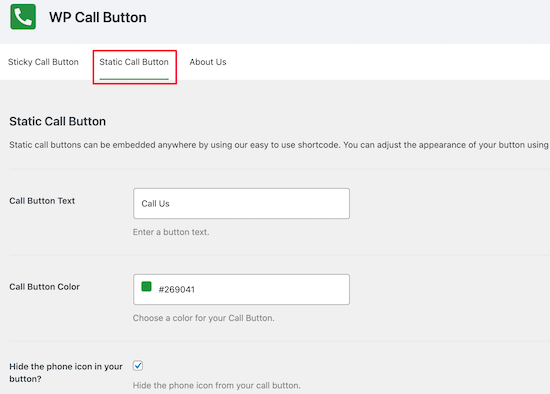
پس از اتمام سفارشی کردن تنظیمات افزونه، مطمئن شوید که روی دکمه «ذخیره تغییرات» کلیک کنید. همچنین می توانید با استفاده از بلوک موجود، یک دکمه را مستقیماً به صفحات، پست ها و مناطق ویجت خود اضافه کنید
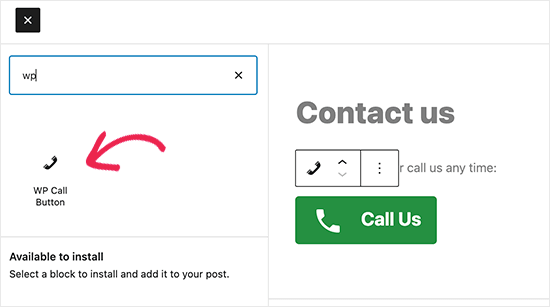
در تنظیمات بلوک، می توانید رنگ ها، اندازه متن، تراز، و نمایش یا پنهان کردن نماد تلفن را تغییر دهید. پس از اتمام کار، مطمئن شوید که روی «بهروزرسانی» یا «انتشار» کلیک کنید تا تغییرات خود را ذخیره کنید. اکنون، بازدیدکنندگان شما دکمه کلیک برای تماس شما را به صورت زنده در وب سایت شما خواهند دید. وقتی روی دکمه کلیک کردند، به سیستم تلفن همراه خودکار وردپرس شما منتقل می شوند.
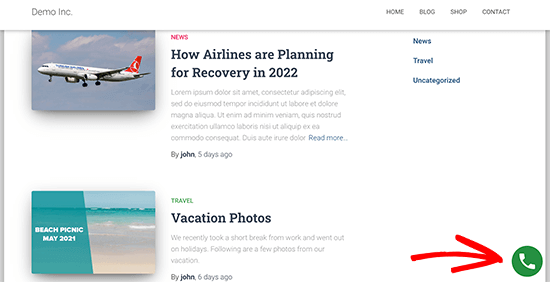
فراتر از یک تلفن تجاری، توصیه می کنیم یک فرم تماس و حتی چت زنده یا یک ربات چت هوش مصنوعی اضافه کنید تا بازدیدکنندگان شما بتوانند با روشی که ترجیح می دهند با شما تماس بگیرند.
امیدواریم این مقاله به شما کمک کند تا یاد بگیرید چگونه یک سیستم تلفن گویا وب سایت وردپرس خود راه اندازی کنید. همچنین ممکن است بخواهید راهنمای ما در مورد بهترین صفحه ساز های وب سایت و انتخاب های ما در مورد راه جذب بیشتر مشتری با ایمیل برای فروشگاه های اینترنتی برای مشاغل کوچک را ببینید.
منبع: wpbeginner